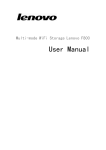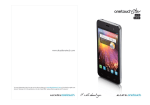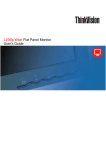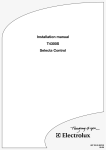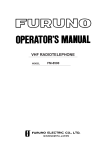Download L171 Flat Panel Monitor User.s Guide
Transcript
L194 Flat Wide Flat Monitor Panel Monitor Panel Guida per l’utente Product numbers 4434ȬHŜ Prima edizione (Agosto 2007) © Lenovo 2007. Tutti i diritti riservati. I prodotti, dati, Software PC e servizi LENOVO sono stati sviluppati esclusivamente con fondi privati e sono venduti ad enti governativi come elementi commerciali come definito dal C.F.R. 48 2.101 con diritti limitati e condizionati per quanto riguarda l’uso, la riproduzione e la cessione. Second Edition ( Ottobre 2005) SUILenovo DIRITTI LIMITATI E CONDIZIONATI: SE i prodotti, dati, Software PC o servizi sono forniti in ©AVVISO Copyright 2005. base ad un contratto "GSA" (General Services Administration), l’uso la riproduzione o distribuzione è soggetta alle restrizioni esposte nel Contratto Numero GS-35F-05925. Tutti i diritti riservati. © Lenovo Lenovo2005. 2007. © i Indice Safety information . . . . . . . . . . . . . . . . . . . . . . . . . . . . . . . iii v Capitolo 1. Informazioni preliminari . . . . . . . . . . . . . . . . . . . . . . . 1-1 Contenuto . . . . . . . . . . . . Collegamento della base e gestione del video . Panoramica del prodotto. . . . . . . . Tipi di regolazioni . . . . . . . . . Controlli dell’utente . . . . . . . . Alloggiamento per il blocco del cavo . . Impostazione del video . . . . . . . . Collegamento e accensione del video . . Registrazione delle opzioni . . . . . . . . . . . . . . . . . . . . . . . . . . . . . . . . . . . . . . . . . . . Capitolo 2. Regolazione e utilizzo del video Comfort e accesso facilitato . . . . . . . . . Disposizione dell’area di lavoro . . . . . . Consigli rapidi per le abitudini di lavoro corrette Informazioni sull’accesso facilitato . . . . . regolazione delle immagini visualizzate. . . . . Utilizzo dei controlli di accesso diretto . . . . Utilizzo dei controlli OSD (On-Screen Display) . Selezione di una modalità video supportata . . . Nozioni sul risparmio di energia . . . . . . . Manutenzione del video . . . . . . . . . . Scollegamento del supporto del video . . . . . . . . . . . . . . . . . . . . . . . . . . . . . . . . . . . . . . . . . . . . . . . . . . . . . . . . . . . . . . . . . . . . . . . . . . . . . . . . . . . . . . . . . . . . . . . . . . . . . . . . . . . . . . . . . . . . . . . . . . . . . . . . . . . . . . . . . . . . . . . . . . . . . . . . . . . . . . . . . . . . . . . . . . . . . . . . 1-1 1-1 1-2 1-2 1-2 1-3 1-3 1-3 1-5 . . . . . . . . . . . . . . . . . . . 2-1 . . . . . . . . . . . . . . . . . . . . . . . . . . . . . . . . . . . . . . . . . . . . . . . . . . . . . . . . . . . . . . . . . . . . . . . . . . . . . . . . . . . . . . . . . . . . . . . . . . . . . . . . . . . . . . . . . . . . . . . . . . . . . . . . . . . . . . . . . . . . . . . . . . . . . . . . . . . . . . . . . . . . . . . . . . . . . . . . . . . . . . . . . . . . . . . . . . . . . . . . . . . . . . . . . . . . . . . . . . . . . . . . . . . . . . . 2-1 2-1 2-2 2-2 2-3 2-3 2-3 2-5 2-7 2-8 2-8 Capitolo 3. Informazioni di riferimento . . . . . . . . . . . . . . . . . . . . . . 3-1 Specifiche del video . . . . . . . . . Risoluzione dei problemi . . . . . . . Installazione manuale dell’immagine. . . Installazione manuale del driver del video . Informazioni sull’assistenza tecnica . . . . . . . . . . . . . . . . . . . . . . . . . . . . . . . . . . . . . . . . . . . . . . . . . . . . . . . . . . . . . . . . . . . . . . . . . . . . . . . . . . . . . . . . . . . . . . . . . . . . . . . . . . . . . . . . . . . . . . 3-1 3-2 3-4 3-4 3-7 Appendice A. Supporto e assistenza . . . . . . . . . . . . . . . . . . . . . . A-1 Supporto tecnico in linea . . . . Supporto tecnico per telefono . . . Elenco telefonico internazionale . . . . . . . . . . . . . . . . . . . . . . . . . . . . . . . . . . . . . . . . . . . . . . . . . . . . . . . . . . . . . . . . . . . . . . . . . . . . . A-1 . A-1 . A-1 Appendice B. Informazioni particolari . . . . . . . . . . . . . . . . . . . . . . B-1 Marchi. . . © Lenovo © Lenovo2005. 2007. . . . . . . . . . . . . . . . . . . . . . . . . . . . . . . . . . . B-2 ii Safety information Before installing this product, read the Safety Information. Antes de instalar este produto, leia as Informações de Segurança. Pred instalací tohoto produktu si prectete prírucku bezpecnostních instrukcí. Læs sikkerhedsforskrifterne, før du installerer dette produkt. Ennen kuin asennat tämän tuotteen, lue turvaohjeet kohdasta Safety Information. Avant d’installer ce produit, lisez les consignes de sécurité. Vor der Installation dieses Produkts die Sicherheitshinweise lesen. Prima di installare questo prodotto, leggere le Informazioni sulla Sicurezza. Lees voordat u dit product installeert eerst de veiligheidsvoorschriften. Les sikkerhetsinformasjonen (Safety Information) før du installerer dette produktet. Antes de instalar este produto, leia as Informações sobre Segurança. Antes de instalar este producto lea la información de seguridad. Läs säkerhetsinformationen innan du installerar den här produkten. © Lenovo © Lenovo2005. 2007. iii Capitolo 1. Informazioni preliminari Questo manuale utente contiene informazioni dettagliate su a schermo piatto. Per una rapida panoramica, si rimanda al pieghevole con le istruzioni di installazione fornito in dotazione con il monitor. Contenuto Il v v v pacchetto del prodotto deve includere i seguenti elementi: Pieghevole con istruzioni di installazione Guida alla garanzia, risoluzione dei problemi e alla sicurezza del video CD Riferimento e Driver v Monitor a schermo piatto v Cavo di alimentazione v Cavo di interfaccia analogica collegato al video Cavo digitale Cavod’interfaccia d’interfaccia digitale ·. Collegamento della base e gestione del video Per impostare il video, consultare le seguenti illustrazioni. Nota: Non toccare la superficie del video. L’area del video è di vetro e può essere danneggiata da una manipolazione errata o da una pressione eccessiva. Lenovo 2005. ©© Lenovo 2007. 1-1 Nota: Per collegare un montaggio VESA, consultare la sezione “Scollegamento del supporto del video” a pagina 2-8. Panoramica del prodotto Questa sezione contiene le informazioni sulla regolazione delle posizioni del video, sull’impostazione dei controlli dell’utente e sull’utilizzo dell’alloggiamento per il blocco del cavo. Tipi di regolazioni Consultare la seguente illustrazione per un esempio dell’intervallo di inclinazione. Controlli dell’utente Il video dispone di controlli sulla parte anteriore, utilizzati per regolare il video. Per informazioni su come utilizzare questi controlli, consultare la sezione “regolazione delle immagini visualizzate” a pagina 2-3. 1-2 L194 Flat Panel Monitor User’s Guide L171Wide Flat Panel Monitor User’s Guide Alloggiamento per il blocco del cavo Il video viene fornito con un blocco del cavo situato sul retro del video (nell’angolo in basso a destra). Consultare le istruzioni fornite con il blocco del cavo per la modalità di collegamento. Impostazione del video Questa sezione contiene le informazioni per consentire l’installazione del video. Collegamento e accensione del video Nota: Consultare le Informazioni sulla sicurezza situato nella Guida alla garanzia, risoluzione dei problemi e alla sicurezza del video prima di utilizzare questa procedura. 1. Spegnere l’elaboratore e tutte le unità collegate e scollegare il cavo di alimentazione dell’elaboratore. Capitolo 1. Informazioni preliminari 1-3 2. Collegare il cavo di segnale analogico alla porta video, posta sul retro dell’elaboratore. Nota: Un’estremità del cavo di segnale è già stata collegata al video. di alimentazione al video, quindi collegare il cavo di al 3. Collegare Inserire ilil cavo digitale al connettore DVI del monitor e l'altra estremità del video e il cavo dell’elaboratore ad una presa elettrica alimentazione connettore sulla parte posteriore del computer. funzionante. Nota: il cavo digitale è fornito in dotazione al monitor. 4. Inserire il cavo di alimentazione al video, quindi collegare il cavo di alimentazione del video e il cavo dell’elaboratore ad una presa elettrica funzionante. 5. Accendere il video e l’elaboratore. 1-4 L194 Wide Flat Panel Monitor User’s Guide 6. Per installare il driver video, inserire il CD Riferimento e Driver, fare clic su Installa driver e seguire le istruzioni visualizzate. 7. Per ottimizzare l’immagine del video, premere il tasto Installazione automatica dell’immagine. L’installazione automatica dell’immagine richiede l’accensione del video per almeno 15 minuti. Non viene richiesto per il normale funzionamento. Nota: Se l’installazione automatica dell’immagine non stabilisce l’immagine desiderata, eseguire l’installazione manuale dell’immagine. Consultare la sezione “Installazione manuale dell’immagine” a pagina 3-4. Registrazione delle opzioni Grazie per aver scelto questo prodotto Lenovo™. Effettuare la registrazione del prodotto e fornire le informazioni per rendere migliore l’assistenza in futuro. La collaborazione è importante per lo sviluppo dei prodotti e dei servizi, oltre allo sviluppo delle comunicazioni. Registrare l’opzione sul seguente sito Web http://www.lenovo.com/register Lenovo invierà le informazioni e gli aggiornamenti relativi al prodotto registrato a meno che non venga indicato nel questionario del sito Web che non si desidera ricevere ulteriori informazioni. Capitolo 1. Informazioni preliminari 1-5 Capitolo 2. Regolazione e utilizzo del video Questa sezione contiene le informazioni sulla regolazione e sull’utilizzo del video. Comfort e accesso facilitato Una corretta postura ergonomica è importante per ottenere il meglio del personal computer e per evitare disagi. Disporre la propria area di lavoro e l’attrezzatura per adattare le esigenze personali e il tipo di lavoro da eseguire. Inoltre, utilizzare abitudini di lavoro corrette per ottimizzare le prestazioni e il comfort quando si utilizza il computer. Per ulteriori informazioni dettagliate su uno di questi argomenti, visitare il sito Web Healthy Computing all’indirizzo: http://www.lenovo.com/healthycomputing http://www.ibm.com/pc/ww/healthycomputing Disposizione dell’area di lavoro Utilizzare una superficie di lavoro del peso appropriato e un’area di lavoro disponibile per consentire un lavoro corretto. Organizzare la propria area di lavoro per disporre i materiali e l’attrezzatura necessari. Tenere l’area di lavoro pulita e pulire i materiali utilizzati solitamente e posizionare gli elementi utilizzati di frequente, ad esempio il mouse del computer o il telefono. L’installazione e la posizione dell’attrezzatura giocano un ruolo importante nella postura di lavoro. I seguenti argomenti descrivono come ottimizzare l’installazione dell’attrezzatura per ottenere un’ottima postura di lavoro. Posizione e visualizzazione del video Posizionare e regolare il video per un’ottima visualizzazione considerando i seguenti elementi: v Distanza della vista: Mantenere una distanza dal video di circa 510 - 760 mm e tale distanza può variare in base alla luce nella stanza e all’ora del giorno. È possibile raggiungere distanze diverse riposizionando il video o modificando la postura o la posizione della sedia. Utilizzare una distanza confortevole. v Altezza del video: posizionare il video in modo tale che la testa ed il collo siano in posizione confortevole e neutrale (verticali o diritti). Se l’altezza del video non può essere regolata, è possibile posizionare dei libri o altri oggetti solidi al di sotto della base del video per raggiungere l’altezza desiderata. Un’istruzione generale è posizionare il video in modo tale che la parte superiore del video sia all’altezza o leggermente al di sotto dell’altezza degli occhi. Tuttavia, ottimizzare l’altezza del video in modo tale che la linea del sito tra gli occhi ed il centro del video siano adatti alla proprie preferenze per una distanza confortevole. v Inclinazione: regolare l’inclinazione del video per ottimizzare il video e per tenere la testa ed il collo in posizione naturale. v Posizione generale: posizionare il video per evitare bagliori o riflessi causati da lampade o da sorgenti di luce esterne. Di seguito sono riportati alcuni consigli per una vista confortevole del video: v Utilizzare un’adeguata illuminazione per il tipo di lavoro che si esegue. © Lenovo © Lenovo2005. 2007. 2-1 v Utilizzare i controlli per la regolazione delle immagini, contrasto e luminosità,per ottimizzare le immagini visualizzate. v Tenere pulito il video in modo tale da poter evidenziare le immagini visualizzate. Un’attività visiva concentrata e prolungata può essere stancante. Allontanarsi periodicamente dal video e focalizzare oggetti distanti per consentire il rilassamento dei muscoli degli occhi. In caso di affaticamento agli occhi e di difficoltà visive, consultare un oculista. Consigli rapidi per le abitudini di lavoro corrette Le seguenti informazioni costituiscono un riepilogo di alcuni importanti fattori per garantire comfort e produttività durante l’utilizzo del computer. v La postura corretta inizia con l’installazione dell’attrezzatura: la posizione dell’area di lavoro e l’installazione dell’attrezzatura ha un grande effetto sulla postura quando si utilizza il computer. Ottimizzare la posizione e l’orientamento della propria attrezzatura seguendo i consigli riportati nella sezione “Disposizione dell’area di lavoro” a pagina 2-1 in modo tale da poter mantenere una postura confortevole e produttiva. Inoltre, utilizzare le funzioni per la regolazione dei componenti del computer o la fornitura di ufficio per adattare al meglio le proprie preferenze. v Cambiamenti minori della postura possono evitare disagi: È importante mantenere una postura corretta se si trascorre un lungo periodo di tempo davanti all’elaboratore. Evitare di assumere la stessa postura per un tempo eccessivo. Apportare modifiche minori periodicamente nella postura per eliminare qualsiasi eventuale disagio. L’utilizzo di adattamenti della fornitura di ufficio o dell’attrezzatura garantisce una postura corretta v Interruzioni brevi e periodiche garantiscono una corretta posizione di lavoro: poiché la posizione di lavoro è un’attività statica, è importante fare brevi pause di lavoro. Periodicamente, alzarsi dalla propria area di lavoro, fare stretching, camminare o diversamente fare una breve interruzione. Una breve interruzione dal lavoro consente un’ottima postura. Informazioni sull’accesso facilitato Lenovo si impegna a fornire un accesso facilitato alle informazioni ed alla tecnologia agli utenti affetti da disabilità. Con le tecnologie di assistenza, gli utenti possono accedere alle informazioni nel modo più appropriato per la loro disabilità. Alcune di queste tecnologie sono già disponibili sul proprio sistema operativo, altre possono essere acquistate o reperite tramite l’indirizzo: http://www-03.ibm.com/research/accessibility/requests/accvpat.nsf/lenovo-bidx?OpenForm http://www.ibm.com/able/ 2-2 L194 Flat Panel Monitor User’s Guide L171Wide Flat Panel Monitor User’s Guide regolazione delle immagini visualizzate Questa sezione descrive le funzioni di controllo dell’utente, utilizzate per regolare le immagini visualizzate. Utilizzo dei controlli di accesso diretto I controlli di accesso diretto possono essere utilizzati quando non appare il video OSD (On Screen Display). Nota: I controlli di accesso diretto sono di colore blu. Tabella 2-1. Controlli di accesso diretto Icona Icona Controllo Controllo Installazione Cambio Input delle immagini Installazione delle immagini Luminosità Luminosità Descrizione Descrizione Attiva la di regolazione automatica dellevideo. immagini. Permette cambiare l'origine d'input Attiva la diretto regolazione automatica Luminosità. delle immagini. Accesso alla regolazione Accesso diretto alla regolazione Luminosità. Utilizzo dei controlli OSD (On-Screen Display) Le impostazioni regolabili mediante i controlli dell’utente sono visualizzate sul pannello OSD (On-Screen Display), come mostrato di seguito. Per utilizzare i controlli: per aprire il menu OSD principale. 1. Premere o per spostarsi tra le icone. Selezionare un’icona e premere 2. Utilizzare per accedere a tale funzione. Se viene visualizzato un menu secondario, è o , quindi premere possibile spostarsi tra le opzioni utilizzando per o per apportare le regolazioni. selezionare tale funzione. Utilizzare Premere per salvare. per spostarsi nei menu secondari ed uscire dal pannello OSD. 3. Premere per 10 secondi per bloccare il pannello OSD. Tale 4. Tenere premuto operazione impedisce regolazioni accidentali al video OSD. Tenere premuto per 10 secondi per sbloccare il pannello OSD e consentire le regolazioni al pannello OSD. 5. Abilita la funzione DDC/CI per impostazione predefinita. Usare il tasto Exit (Esc i) del menu OSD, ten ere premuto per 10 seco ndi iltasto per abilitare /disabilitare la funzione DDC/CI. Sullo sc hermo è visualizzato il messaggio "Disabilita DDC/CI / Abilitadisabilitato). DDC/CI"(DDC/CI disabilitato). "DDC/CI disab led" (DDC/CI Capitolo 2. Regolazione e utilizzo del video 2-3 Tabella 2-2. Funzioni OSD Icona OSD nel menu principale Menu secondario Descrizione Controlli e regolazioni (Analogico) Regola la luminosità Luminosità/ Contrasto Luminosità Contrasto Installazione immagini Automatico Manuale Ottimizza automaticamente le immagini. Ottimizza manualmente le immagini. Consultare la sezione “Installazione manuale dell’immagine” a pagina 3-4. Orologio Fase Salva Regola l’intensità del rosso, verde e blu. Colore Modo di preimpostazione • Predefinito • sRGB • Rossastro • Bluastro Personalizzato • Rosso: aumenta o riduce la saturazione del ’rosso’ nelle immagini. • Verde: aumenta o riduce la saturazione del ’verde’ nelle immagini. • Blu: aumenta o riduce la saturazione del ’blu’ nelle immagini. • Salva: salva le opzioni di colore personalizzate. Scaling 2-4 L194 Wide Flat Panel Monitor User’s Guide Controlli bloccati non necessari per l'input digitale Sposta le immagini dall’alto o dal basso. • • • Proprietà immagini Uguale ad Analogico Regola la differenza tra le aree luminose e scure Sposta le immagini da Posizione immagini Posizione orizzontale sinistra o da destra. Posizione verticale Controlli e regolazioni (digitale) • off native (1:1) • on expand the image to full screen Uguale ad Analogico Tabella 2-2. Funzioni OSD (Continua) Icona OSD nel menu principale Menu secondario Segnale ingresso video Opzioni Informazioni Lingua menu Posizione menu Reimposta Accesso facilitato Descrizione Controlli e regolazioni (Analogico) Questo monitor può accettare segnali video da due connettori diversi. La maggior parte dei computer usa un connettore D-SUB. Selezionare digitale tra i controlli OSD quando si usa il connettore DVI. - Seleziona D-SUB (Analogico) - Seleziona DVI-D digitale Mostra la risoluzione, la velocità di aggiornament prodotto. Nota:Questo pannello non consente alcuna modifica alle impostazioni. Controlli e regolazioni (digitale) Uguale ad Analogico Uguale ad Analogico Questa sezione elenca le lingue supportate dal video. Nota:La lingua scelta influenza solo la lingua del video OSD. Non ha effetto sul software eseguito. La Posizione menu regola la posizione dei menu sul video. Predefinito: Il valore predefinito reimposta le impostazioni predefinite della posizione di menu. Personalizzato: • Orizzontale: modifica la posizione orizzontale del video OSD. • Verticale: modifica la posizione verticale del video OSD. • Salva • Annulla • Reimposta Reimposta le impostazioni predefinite del video. Uguale ad Analogico Controlla le impostazioni di menu e di pulsanti per le funzioni di accesso facilitato. Velocità di ripetizione del pulsante: o per modificare. Selezionare • Disattivo • Predefinito • Lento Timeout del menu: imposta la durata di tempo in cui il video OSD resta attivo in seguito all’ultima selezione del pulsante. Selezione supportata Selezionedidiuna unamodalità modalitàvideo video supportata La modalità video utilizzata viene controllata dall’elaboratore. Quindi, consultare la documentazione dell’elaboratore per i dettagli su come modificare le modalità video. La forma, la posizione e la dimensione delle immagini potrebbero modificare quando viene modificata la modalità video. Si tratta di una condizione normale e l’immagine può essere regolata nuovamente utilizzando i controlli di immagine e l’installazione automatica delle immagini. A differenza di video CRT, che richiedono un’elevata velocità di aggiornamento per minimizzare il tremolio, la tecnologia LCD o a schermo piatto non ha tremolii di immagini. Capitolo 2. Regolazione e utilizzo del video 2-5 Nota: Se il sistema è stato utilizzato precedentemente con un video CRT ed è configurato attualmente su una modalità video esterna all’intervallo di questo video,potrebbe essere necessario ricollegare il video CRT temporaneamente fino a 1440 xx 900 quando non viene configurato di nuovo il sistema; preferibilmente su 1280 1024 a 60 Hz, che indica la modalità video di risoluzione nativa. 2-6 L194 Flat Panel Monitor User’s Guide L171Wide Flat Panel Monitor User’s Guide Le modalità video mostrate di seguito sono state ottimizzate dalla casa produttrice. Tabella 2-3. Modalità video predefinite Tabella 2-3. Modalità video predefinite Orientamento Velocità di aggiornamento di aggiornamento 60Hz, 66Hz, 72Hz,Velocità 75Hz 70Hz 70 Hz 60Hz, 72Hz, 75Hz 60 Hz, 72 Hz, 75 Hz 75Hz 60Hz, 70Hz, 75Hz 70 Hz 60Hz, 75Hz 60 Hz, 72 Hz, 75 Hz 60Hz 60 Hz, 70 Hz, 75 Hz 60Hz 60 Hz, 70 Hz, 75 Hz 60Hz, 70Hz, 72Hz, 75Hz 60Hz, 75Hz Orientamento 640x480 720x400 640 x 350 800x600 640 x 480 832x624 720 x 400 1024x768 1152x864 800 x 600 1280x768 1024 x 768 1280x960 1280 x 1024 1280x1024 1440x900 Nozioni sul risparmio di energia Il risparmio di energia viene richiamato quando l’elaboratore riconosce che non è stato utilizzato il mouse o la tastiera per un periodo di tempo definito dall’utente. Sono presenti diversi stati come descritto nella seguente tabella. Per le prestazioni ottimali, spegnere il video alla fine della giornata di lavoro o quando non viene più utilizzato l’elaboratore. Tabella 2-4. Indicatore di alimentazione Stato Indicatore di alimentazione Video Acceso Verde continuo Normale Attesa/SospensioneAmbra continuo Vuoto Ripristino Conformità Premere un tasto ENERGY STAR o spostare il mouse È possibile che ci sia un leggero ritardo prima di visualizzare nuovamente l’immagine. Nota: L’attesa si verifica anche se non viene visualizzato alcun output di immagini. Disattivo Disattivo Vuoto Disattivo Premere un tasto ENERGY STAR o spostare il mouse È possibile che ci sia un leggero ritardo prima di visualizzare nuovamente l’immagine. Capitolo 2. Regolazione e utilizzo del video 2-7 Manutenzione del video Spegnere l’alimentazione prima di eseguire qualsiasi manutenzione al video. Evitare di: v Applicare acqua o liquido direttamente sul video. v Utilizzare solventi o abrasivi. v Utilizzare materiali di pulizia infiammabili per pulire il video o qualsiasi altra attrezzatura elettrica. v Toccare l’area del video con oggetti abrasivi o affilati. Questo tipo dio contatto potrebbe causare danni permanenti al video. v Utilizzare detersivi che contengono una soluzione antistatica o additivi simili. Ciò potrebbe danneggiare la superficie dell’area del video. Operazioni da eseguire: v Inumidire leggermente un panno morbido con acqua e utilizzarlo per strofinare coperchi e il video. v Rimuovere grasso o impronte con un panno umido e un poco di detergente leggero. Scollegamento del supporto del video Premere leggermente entrambe le estremità del cilindro e rimuovere nella direzione mostrata. Ciò consente l’accesso alle viti che fissano il supporto al video. 2-8 L194 Flat Panel Monitor User’s L171Wide Flat Panel Monitor User’s GuideGuide Capitolo 3. Informazioni di riferimento Questa sezione contiene le specifiche del video, le istruzioni per installare manualmente il driver del video, le informazioni sulla risoluzione dei problemi e sull’assistenza tecnica. Specifiche del video Tabella 3-1. Specifiche del video per il modello tipo 4434-Hxx Dimensioni Dimensioni Altezza Altezza 386,3 380.6 mm mm Supporto Supporto Montaggio VESA Profondità Profondità Larghezza Larghezza Intervallo di inclinazione Intervallo Supportatodi inclinazione 178.6 mm 166,2 mm 440.2 mm 370,8 mm -4°/+30° Montaggio VESA Supportato Immagine Dimensione dell’immagine visualizzabile Altezza massima Dimensione dell’immagine Immagine Input di alimentazione Consumo di energia Nota: di Lealimentazione cifre per il Input consumo di energia sono valide per il video e l’alimentatore associati. Input del di video Consumo energia (Analogico) Nota: Le cifre per il consumo di energia sono valide per il video e l’alimentatore associati. Input del video Input del video (Digitale) Comunicazioni Comunicazioni Larghezza massima visualizzabile Tono di pixel Altezza massima Tensione alimentatore Larghezza massima Valore massimo alimentatore Tono di pixel Funzionamento normale Tensione alimentatore Attesa/Sospensione Valore massimo alimentatore Disattivo 410.4 mm 270,34 mm(V) 0.285 mm 100 - 240 337,92 mmV CA, 60/50 ± 3 Hz 0,264 1,5 A mm (V) < 36 W 100 - 240 V CA, 60/50 ± 3 <2W Hz < 1AW 1,5 Attesa/Sospensione Orientamento orizzontale <Unità 35 Wdiretta analogica, 75 ohm 0,7 V <2W 1440 pixel (valore massimo) Disattivo Orientamento verticale <900 1 Wlinee (valore massimo) Frequenza dell’orologio Segnale di input verticale Orientamento Frequenza dell’orologio Frequenza dell’orologio 137 MHz Unità diretta analogica, 75 ohm 0,7 V DVI VESA TMDS (Panemassimo) l Link™) 1280 pixel (valore 1440 pixel (valore massimo) 1024 linee (valore massimo) 900 linee (valore massimo) 135 137MHz MHz VESA VESA DDC DDC CI CI Funzionamento Segnale di inputnormale Interfaccia orizzontale Orientamento Segnale di input Orientamento Orientamentoverticale orizzontale Modalità Frequenza Modalità video video supportate supportate Frequenza orizzontale orizzontale (Modalità (Modalità standard standard VESA VESA tra tra Frequenza Frequenza verticale verticale gli gli intervalli intervalli noti) noti) Risoluzione Risoluzione nativa nativa © Lenovo Lenovo 2005. © 2007. -4°/+30° 100 mm Braccetto 100 mm radiale venduto separatamente. Braccetto radiale venduto 481.4 mm separatamente. 256,5 mm 431,80 mm 30 30 kHz kHz -- 83 81 kHz kHz 55 50 Hz Hz -- 75 76 Hz Hz 1280 60Hz Hz 1440 xx 1024 900 aa60 3-1 Tabella 3-1. Specifiche del video per il modello tipo 4434-Hxx Temperatura Umidità (Continua) Operativo Da 010° a 45 35° C Deposito Da -20° a 60° C Spedizione Da -20° a 60° C Operativo da 10% a 80% Deposito Da 5% a 95% Spedizione Da 5% a 95% Risoluzione dei problemi Se si verificano problemi durante l’installazione o l’utilizzo del video, è possibile risolverli senza rivolgersi all’assistenza tecnica. Prima di contattare il fornitore o la Lenovo, intraprendere le azioni suggerite, che sono appropriate al problema verificatosi. Tabella 3-2. Risoluzione dei problemi Problema Causa possibile Azione suggerita Riferimento Le parole ″Fuori dall’intervallo″ sono visualizzate e l’indicatore di alimentazione di colore verde lampeggia. “Selezione di una Il sistema è v Se si sostituisce un modalità video impostato su una video obsoleto, supportata” a pagina 2-5 modalità video ricollegarlo e regolare che non è la modalità video su supportata dal un valore video. dell’intervallo specificato per il nuovo video. v Se si utilizza un sistema Windows, riavviare il sistema in modalità sicura, quindi selezionare una modalità video supportata. v Se tali opzioni non funzionano, contattare il centro di assistenza clienti. La qualità Il cavo di dell’immagine segnale del video non è accettabile. non è collegato al video o al sistema in modo completo. 3-2 Verificare che il cavo di “Collegamento e segnale sia stato collegato accensione del video” a correttamente al sistema pagina 1-3 ed al video. Le impostazioni Selezionare un’altra del colore impostazione di colore potrebbero essere nel menu OSD. errate. “regolazione delle immagini visualizzate” a pagina 2-3 La funzione di installazione automatica dell’immagine non è stata eseguita. “regolazione delle immagini visualizzate” a pagina 2-3 L194 Flat Panel Monitor User’s L171Wide Flat Panel Monitor User’s GuideGuide Eseguire l’installazione automatica dell’immagine. Tabella 3-2. Risoluzione dei problemi (Continua) Problema Causa possibile L’indicatore di alimentazione non è acceso e non viene visualizzata alcuna immagine. v L’indicatore di accensione/ spegnimento del video non è acceso. v Il cavo di alimentazione è allentato o scollegato. v Non è presente alimentazione nella presa. v Verificare che il cavo di “Collegamento e alimentazione sia stato accensione del video” a collegato correttamente. pagina 1-3 Il video è vuoto e l’indicatore di alimentazione è ambra continuo o verde lampeggiante Il video è in modalità Attesa/ Sospensione v Premere un tasto della tastiera o spostare il mouse per ripristinare l’operazione. L’indicatore di alimentazione è verde, ma non viene visualizzata alcuna immagine. Il cavo di Il cavo del video è segnale del video collegato al sistema è allentato o correttamente. scollegato dal sistema o dal video. Il contrasto e la luminosità del video sono impostati su un valore basso. Regolare l’impostazione del contrasto e della luminosità nel menu OSD. Uno o più pixel appaiono senza colore Si tratta di una caratteristica della tecnologia LCD e non è un difetto del video LCD. Se risultano mancanti più Appendice A, “Supporto di cinque pixel, contattare e assistenza”, a pagina l’assistenza tecnica clienti. A-1 Azione suggerita Riferimento v Verificare che la presa sia alimentata. v Accendere il video. v Provare ad utilizzare un altro cavo di alimentazione. v Provare ad utilizzare un’altra presa elettrica. “Nozioni sul risparmio di energia” a pagina 2-7 v Verificare le impostazioni Opzioni risparmio energia dell’elaboratore. “Collegamento e accensione del video” a pagina 1-3 “regolazione delle immagini visualizzate” a pagina 2-3 Capitolo 3. Informazioni di riferimento 3-3 Tabella 3-2. Risoluzione dei problemi (Continua) Problema Causa possibile v L’installazione v Linee non delle immagini chiare nel testo non è stata o immagine ottimizzata sfocata. v Linee verticali v L’impostazione o orizzontali nell’immagine. Proprietà dello schermo non è stata ottimizzata. Azione suggerita Riferimento Regolare le impostazioni di risoluzione sul sistema per corrispondere la risoluzione nativa per 1440xx1024 900 questo video: 1280 a 60 Hz. “regolazione delle immagini visualizzate” a pagina 2-3 “Installazione manuale dell’immagine” Eseguire l’installazione “Selezione di una automatica modalità video dell’immagine. Se supportata” a pagina 2-5 l’installazione automatica dell’immagine non risolve il problema, eseguire l’installazione manuale dell’immagine. Quando si opera ad una risoluzione nativa, è possibile rilevare ulteriori miglioramenti regolando l’impostazione DPI (Dots Per Inch) sul sistema. Consultare la sezione Avanzate delle proprietà dello schermo del sistema. Installazione manuale dell’immagine Se l’installazione automatica dell’immagine non stabilisce l’immagine desiderata, eseguire l’installazione manuale dell’immagine. Nota: È necessario che il video sia acceso per circa 15 minuti, fino all’attivazione completa del video. nella parte inferiore del video per aprire il menu OSD. 1. Premere o per selezionare e premere 2. Utilizzare per accedere. o per selezionare Orologio e Fase. 3. Utilizzare v Orologio (frequenza di pixel) regola il numero di pixel su cui è stata eseguita la scansione da un flusso orizzontale. Se la frequenza non è corretta, il video mostra strisce verticali e l’immagine non dispone della larghezza corretta. v Fase regola la fase del segnale dell’orologio in pixel. Con una regolazione della fase errata, l’immagine ha disturbi orizzontali nella luminosità. 4. Quando l’immagine non appare più distorta, salvare le impostazioni di Orologio e Fase. 5. Premere 3-4 L194 Flat Panel Monitor L171 Wide Flat Panel Monitor User’sUser’s GuideGuide per lasciare il menu OSD. Installazione manuale del driver monitor Di seguito sono elencate le fasi dʹinstallazione del driver monitor per i sistemi Microsoft Windows Vista, Microsoft. Windows XP, and Microsoft Windows 2000 Professional. Installazione del driver monitor su Windows Vista Fare come segue per installare il driver su Microsoft® Windows Vista: Nota: è necessario scaricare i file dal CD Lenovo Monitor per usare la funzione Plug and Play su Windows Vista. 1. Spegnere il computer e tutte le periferiche collegate. 2. 3. 4. 5. 6. 7. 8. 9. 10. 11. 12. 13. 14. 15. 16. 17. Assicurarsi che il monitor sia collegato in modo corretto. Accendere il monitor e poi lʹunità di sistema. Consentire al computer di avviare il sistema operativo Windows Vista. Aprire la finestra Display Properties (Proprietà dello schermo) facendo clic su Start, Control Panel (Pannello di controllo) e poi facendo doppio clic sullʹicona Hardware and Sound (Suoni e periferiche audio). Fare clic sullʹicona per ottenere la Personalization (Personalizzazione). Fare clic sull’icona Display Settings (Impostazioni schermo). Fare clic sul pulsante Advanced Settings (Impostazioni avanzate). Fare clic sulla scheda Monitor (Schermo). Fare clic sul pulsante Properties (Proprietà). Fare clic sulla scheda Driver. Aprire la finestra ʺUpdate Driver Software‐Generic PnP Monitorʺ (Aggiorna driver ‐ Schermo generico Plug and Play) facendo clic su Update Driver (Aggiorna driver) facendo clic sul pulsante ʺBrowse my computer for driver sfotwareʺ (Cerca il driver sul computer). Selezionare “Let me pick from a list of device drivers on my computer” (Consenti di selezionare da un elenco dei driver disponibili sul computer) e poi fare clic sul pulsante Next (Avanti). Inserire il CD Monitor Lenovo nellʹunità CD e fare clic sul pulsante Have Disk (Disco driver). Assicurasi che sia selezionata la lettera dellʹunità CD, e poi fare clic su OK. L194Wide Selezionare il L171 efare clicsu Next (Avanti). I Monitor file saranno copiati dal CD allʹunità disco rigido. Chiudere tutte le finestre e rimuovere il CD. Riavviare computer. Il sistema selezionerà automaticamente la frequenza di aggiornamento massima ed i corrispondenti profili di corrispondenza colore. Nota: Sui monitor LCD, a differenza di quanto accade per i monitor CRT, unʹelevata frequenza di aggiornamento non migliora la qualità della 1440 xx 1024 900 alla visualizzazione. Lenovo consiglia di usare la risoluzione 1280 frequenza di aggiornamento di 60 Hz oppure la risoluzione di 640 x 480 alla frequenza di aggiornamento di 60 Hz. Installazione del driver video in Windows XP Per utilizzare la funzione Plug and Play in Windows XP, i file devono essere caricati dal CD Riferimento e Driver. Nota: Questa sezione deve essere completata prima di proseguire con l’installazione dell’immagine automatica di Windows XP. Capitolo 3. Informazioni di riferimento 3-5 1. Spegnere l’elaboratore e tutte le unità collegate. 2. Verificare che il video sia stato collegato correttamente. 3. Accendere il video e quindi l’unità di sistema. Consentire al sistema l’avvio in Windows XP. 4. Aprire la finestra Proprietà dello schermo facendo clic su Start →Impostazioni →Pannello di controllo e quindi facendo doppio clic sull’icona Schermo. 5. Fare clic sul separatore Impostazioni. 6. Fare clic sul pulsante Avanzate. 7. Fare clic sul separatore Schermo. 8. Fare clic sul pulsante Proprietà. 9. Fare clic sul separatore Driver. 10. Aprire la finestra Aggiornamento guidato hardware facendo clic su Aggiorna driver e poi fare clic su Avanti. 11. Selezionare Installa da un elenco o percorso specifico (per utenti esperti), quindi fare clic su Avanti. 12. Inserire il CD di installazione nell’unità CD, quindi fare clic sul pulsante Disco. 13. Fare clic su OK. 14. Verificare che la lettera identificativa dell’unità CD sia stata selezionata. Monitor e fare clic su OK. I file verranno copiati dal CD sul disco rigido. L194Wide 15. Scegliere L171 16. Chiudere tutte le finestre aperte e rimuovere il CD. 17. Riavviare il sistema. Il sistema seleziona automaticamente la massima velocità di aggiornamento ed i relativi profili corrispondenti di colore. Nota: Sui video LCD, a differenza di CRT, una rapida velocità di aggiornamento non migliora la qualità di visualizzazione. La Lenovo consiglia l’utilizzo di risoluzione 1280 1440 xx 1024 900 ad una velocità di aggiornamento di 60 Hz o 640 x 480 a 60 Hz. Installazione del driver video in Windows 2000 Per utilizzare la funzione Plug and Play in Windows 2000, i file devono essere caricati da Reference and Driver CD. Nota: Questa sezione deve essere completata prima di proseguire con l’installazione dell’immagine automatica di Windows 2000. 1. Spegnere l’elaboratore e tutte le unità collegate. 2. Verificare che il video sia stato collegato correttamente. 3. Accendere il video e quindi l’unità di sistema. Consentire al sistema l’avvio in Windows 2000. 4. Aprire la finestra Proprietà dello schermo facendo clic su Start →Impostazioni →Pannello di controllo e quindi facendo doppio clic sull’icona Schermo. 5. 6. 7. 8. 9. 10. Fare clic sul separatore Impostazioni. Fare clic sul pulsante Avanzate. Fare clic sul separatore Schermo. Fare clic sul pulsante Proprietà. Fare clic sul separatore Driver. Aprire la finestra Aggiornamento guidato driver di periferica facendo clic su Aggiorna driver e poi fare clic su Avanti. 3-6 L171 Flat Panel Monitor User’s Guide 11. Selezionare Visualizza un elenco di driver noti per questa periferica, per consentire di scegliere un driver specifico, quindi fare clic su Avanti. 12. Inserire il CD di installazione nell’unità CD, quindi fare clic sul pulsante Disco. 13. Fare clic su OK. 14. Verificare che la lettera identificativa dell’unità CD sia stata selezionata. 15. Scegliere L171 Monitor e fare clic su OK. I file verranno copiati dal CD sul disco rigido. L194Wide 16. Chiudere tutte le finestre aperte e rimuovere il CD. 17. Riavviare il sistema. Il sistema seleziona automaticamente la massima velocità di aggiornamento ed i relativi profili corrispondenti di colore. Nota: Sui video LCD, a differenza di CRT, una rapida velocità di aggiornamento non migliora la qualità di visualizzazione. La Lenovo consiglia l’utilizzo di risoluzione 1280 1024 ad una velocità di aggiornamento di 60 Hz o 640 x 480 a 60 1440 xx 900 Hz. Reperimento di ulteriore aiuto Se i problemi non possono essere ancora risolti, contattare l’assistenza tecnica clienti. Per ulteriori informazioni su come contattare l’assistenza tecnica clienti, consultare la sezione Appendice A, “Supporto e assistenza”, a pagina A-1. Capitolo 3. Informazioni di riferimento 3-7 Informazioni sull’assistenza tecnica Numeri del prodotto Il numero di prodotto per il video è situato nella parte laterale della mascherina del video come mostrato di seguito. Responsabilità del cliente La garanzia non viene applicata per un prodotto che è stato danneggiato a causa di incidenti, utilizzo difettoso, abusi, installazione errata, mancato utilizzo in base alle istruzioni e alle specifiche del prodotto, danni di natura o alla persona o alterazioni non autorizzate, riparazioni o modifiche. Di seguito sono riportati gli esempi di utilizzo difettoso o abusi e non sono coperti da garanzia: v Le immagini impresse sul video CRT. È possibile evitare le immagini impresse utilizzando le opzioni di risparmio di energia o uno screen saver. v Danni fisici a coperchi, mascherine, base e cavi. v Graffi o perforazioni sul video. L194 Flat Panel Monitor User’s .Wide (NCV 2CPGN /QPKVQT 7UGTŏU )WKFGGuide %QORQPGPVK FK CUUKUVGP\C + UGIWGPVK EQORQPGPVK UQPQ WVKNK\\CVK FCNNŏCUUKUVGP\C VGEPKEC .GPQXQ Q FCK HQTPKVQTK CWVQTK\\CVK .GPQXQ RGT UWRRQTVCTG NC ICTCP\KC FGN ENKGPVG + EQORQPGPVK UQPQ UQNQ RGT WP WVKNK\\Q FGNNŏCUUKUVGP\C VGEPKEC .C UGIWGPVG VCDGNNC OQUVTC NG KPHQTOC\KQPK RGT KN OQFGNNQ 4434ȬH¡¡. Tabella 3-3. Elenco di componenti di assistenza 1XPHURSDUWH)58 'HVFUL]LRQH XQLWj VRVWLWXLELOH VXOSRVWR &RORUH 7LSR PDFFKLQDPRGHOO R 070 < 44 (Assi gned by L201p) < 021,725 )58 %% /HQRYR/ 021,725 )58 /HQRYR/ Lenovo L194 Wide 3: (TCO’03) VHJQDOH &DYR DQDORJLFR )58 %% / L194 Wide 6XSSRUWR )58 %% / (digitale) 6XSSRUWR )58 D222 Wide 3: / $% 4434 H $: 1U5190 < %DVH)58/L194 Wide %% 4434 H $% < %DVH)58/ $: 1U5155 1U5189 1U5156 < 0Y7443(Assi gned by L201p) 3: $% 4434 H $: $% 4434 HB Capitolo 3. Informazioni di riferimento 3-9 Appendice A. Supporto e assistenza Le seguenti informazioni descrivono il supporto tecnico, disponibile per il prodotto in uso, durante il periodo di garanzia o per la durata del prodotto. Per una completa spiegazione dei termini di garanzia Lenovo, consultare l’Accordo di garanzia Lenovo. Supporto tecnico in linea Per tutta la durata di esercizio del prodotto, è disponibile un servizio di assistenza tecnica on-line, su uno specifico sito web: http://www.lenovo.com/think/support. Durante il periodo di assistenza, è possibile ottenere assistenza per la sostituzione dei componenti difettosi. Inoltre, se l’opzione è installata in un computer Lenovo, è possibile che si abbia diritto ad un servizio di assistenza a domicilio. Il rappresentante dell'assistenza tecnica può essere d’aiuto nell’individuare l'alternativa migliore. Supporto tecnico per telefono Il supporto per l’installazione e la configurazione tramite il centro di supporto tecnico clienti verrà revocato o reso disponibile a pagamento a discrezione della Lenovo, 90 giorni dopo il ritiro dell’opzione dal mercato. Le offerte di assistenza supplementari, inclusa l’assistenza per l’installazione guidata, sono suscettibili di un indennizzo nominale. Per richiedere l’assistenza tecnica, si prega di fornire le seguenti informazioni: v Nome opzione v v v v v v Numero opzione Prova di acquisto Casa produttrice, modello e numero di serie e manuale dell’elaboratore Descrizione dettagliata di qualsiasi messaggio di errore Descrizione del problema Informazioni sulla configurazione hardware e software del sistema Se possibile, al momento della chiamata, situarsi vicino all’elaboratore. Durante la telefonata, è possibile che il personale tecnico qualificato richieda una descrizione dettagliata del problema. Elenco telefonico internazionale I numeri telefonici sono soggetti a modifiche senza previa notifica. Per avere un elenco dei numeri telefonici più aggiornati, consultare http://www.lenovo.com/think/support e fare clic su Elenco numeri di telefono. Paese o regione Numero di telefono Africa Africa: +44 (0)1475-555-055 Sud Africa: +27-11-3028888 e 0800110756 Africa centrale: Rivolgersi al proprio normale provi der di servizi per i prodotti Lenovo. Argentina 0800-666-0011 0800-288-5366 (Spagnolo) © Lenovo Lenovo 2005. © 2007. A-1 Paese o regione Numero di telefono Australia 131-426 (Inglese) Austria Supporto continuo: 01-24592-5901 Servizio di garanzia e supporto: 01-211-454-610 (Tedesco) Belgio Supporto continuo: 02-210-9820 (Olandese) Supporto continuo: 02-210-9800 (Francese) Servizio di garanzia e supporto: 02-225-3611 (Olandese, Francese) Bolivia 0800-0189 (Spagnolo) Brasile Sao Paulo: (11) 3889-8986 Chiamata internazionale escluso Sao Paulo: 0800-7014-815 (Portoghese brasiliani) Canada Fuori distretto di Toronto:1-800-565-3344(Inglese, Francese) 1-800-565-3344 (Inglese, Francese) A Toronto chiamare solo: 416-383-3344 Cile 800-224-488 (Spagnolo) Numero verde:1230-020-1130( Spagnolo) Cina 800-810-1818 800-810-1818 (Mandarino) interno 5070 8610 84981188 interno 5070 (Mandarino) Cina (Hong Kong S.A.R.) PC personale: 852-2825-7799 PC aziendale: 852-8205-0333 ThinkPad e WorkPad: 852-2825-6580 (Cantonese, Inglese, Putonghua) Colombia 01-800-952-0466( Spagnolo) 1-800-912-3021 (Spagnolo) Costa Rica 800-011-1029( Spagnolo) 284-3911 (Spagnolo) Croazia 0800-0426 Cipro +357-22-841100 Repubblica Ceca +420-2-7213-1316 Danimarca Supporto continuo: 4520-8200 Servizio di garanzia e supporto: 7010-5150 (Danese) Repubblica Dominicana Numero verde: 566-4755 1-866-434-2080 566-5161 est. 8201Chiamata gratuita nell’ambito della Repubblica (Spagnolo) 1-200-1929 dominicana: (Spagnolo) Ecuador 1-800-426911 (Spagnolo) El Salvador 250-5696 800-6264((Spagnolo) Spagnolo) Estonia +386-61-1796-699 Finlandia Supporto continuo: 09-459-6960 Servizio di garanzia e supporto: +358-800-1-4260 (Finlandese) Francia Supporto continuo: 0238-557-450 Servizio di garanzia e supporto (hardware): 0810-631-213 Servizio di garanzia e supporto (software): 0810-631-020 (Francese) Germania Supporto continuo: 07032-15-49201 Servizio di garanzia e supporto: 01805-25-35-58 (Tedesco) Grecia +30-210-680-1700 Guatemala 335-8490 (Spagnolo) 1800-624-0051( Spagnolo) A-2 L194 Flat Panel Monitor User’s L171Wide Flat Panel Monitor User’s GuideGuide Paese o regione Numero di telefono Honduras Tegucigalpa San Pedro Sula: 232-4222 Tegucigalpa: & 232-4222 San Pedro Sula: Sula:552-2234 552-2234 San Pedro (Spagnolo) (Spagnola) Ungheria +36-1-382-5720 India 1800-425-6666 1600-44-6666 +91-80-2678-8970 Numero verde alternativo: +91-80-2678-8940 (Inglese) (Inglese) Indonesia 800-140-3555 +62-21-251-2955 (Inglese, Bahasa, Indonesia) Irlanda Supporto continuo: 01-815-9202 Servizio di garanzia e supporto: 01-881-1444 (Inglese) Italia Supporto continuo: 02-7031-6101 Servizio di garanzia e supporto: +39-800-820094 (Italiano) Giappone Desktop:verde: 0120-20-5550 Numero Internazionale: Numero verde:+81-46-266-4716 0120-887-870 Per chiamate internazionali: +81-46-266-4724 Chiamando i numeri sopra riportati, si accederà ad un servizio centralizzato di istruzioni in lingua ThinkPad: Giapponese. Per il supporto telefonico in lingua Inglese, Numero verde: 0120-887-874 attendere che termini il messaggio in Giapponese, Per chiamate internazionali: +81-46-266-4724 quindi risponderà un operatore. Si prega di dire "English please", la chiamata sarà richiamati trasferita mediante una richiesta vocale Entrambisupport i numeri sopra edescritti saranno ad un operatore di lingua in lingua giapponese. PerInglese. il supporto telefonico in lingua inglese, attendere il completamento della richiesta vocale in lingua giapponese e sarà possibile Software contattarePC: un0120-558-695 operatore. Richiedere ″English support please″ e la chiamata sarà Chiamate oltreoceano: +81-44-200-8666 trasferita ad un operatore di lingua inglese. (Giapponese) Software PC: 0120-558-695 Centro assistenza Givat Shmuel: + 972-3-531-3900 Chiamate intercontinentali: +81-44-200-8666 Centro assistenza Haifa: +972-4-849-4608 (Giapponese) (Ebreo, Inglese) Israele Corea 1588-5801 (Coreano) Lettonia +386-61-1796-699 Lituania +386-61-1796-699 Lussemburgo +352-298-977-5063 (Francese) Malesia 1800-88-8558 (Inglese, Bahasa, Indonesia) Malta +356-23-4175 Messico 01-800-123-1632(Spagnolo) 001-866-434-2080 (Spagnolo) Medio Oriente +44 (0)1475-555-055 Paesi bassi +31-20-514-5770 (Olandese) Nuova Zelanda 0800-446-149 0800-733-222((Inglese) Inglese) Nicaragua 255-6658 (Spagnolo) 001-800-220-1830(Spagnolo) Norvegia Supporto continuo: 6681-1100 Servizio di garanzia e supporto: 8152-1550 (Norvegese) Panama 206-6047 (Spagnolo) 001-866-434-2080(Numero verde)(Spagnolo) Perù 0-800-50-866 0-800-00-966((Spagnolo) Spagnolo) Appendice A. Supporto e assistenza A-3 Paese o regione Numero di telefono Filippine 1800-1888-1426(Inglese) 1800-1888-1426 63-2-995-8420 +63-2-995-8420 (Filippino) (Inglese, Filippino) Polonia +48-22-878-6999 Portogallo +351-21-892-7147 (Portoghese) Romania +4-021-224-4015 Federazione Russa +7-495-940-2000((Russo) Russo) +7-095-940-2000 Singapore 1800-3172-888 (Inglese, Bahasa, Melayu) Slovacchia +421-2-4954-1217 Slovenia +386-1-4796-699 Spagna 91-714-7983 91-397-6503 0901-100-000 (Spagnolo) Sri Lanka +94-11-2448-442 (Inglese) Svezia Supporto continuo: 08-477-4420 Servizio di garanzia e supporto: 077-117-1040 (Svedese) Svizzera Supporto continuo: 058-333-0900 Servizio di garanzia e supporto: 0800-55-54-54 (Tedesco, Francese, Italiano) Taiwan 886-2-8723-9799 (Mandarino) Tailandia 1-800-299-229 (Tailandese) Turchia 00800-4463-2041 (Turco) Regno Unito Supporto continuo: 01475-555-055 Servizio di garanzia e supporto (hardware): 08705-500-900 Serviziodigaranziaesupporto:08705-500-900 Servizio di garanzia e supporto (software): 08457-151-516 (Inglese) (Inglese) Stati Uniti 1-800-426-7378 (Inglese) Uruguay 000-411-005-6649 (Spagnolo) Venezuela 5722 (Spagnolo) 0-800-100-2011 Vietnam Per l’area del nord e Hanoi: 84-4-8436675 Per l’area del sud e Ho Chi Minh City: 84-8-829-5160 (Inglese, Vietnamita) A-4 L171 Wide Flat Panel Monitor User’sUser’s GuideGuide L194 Flat Panel Monitor Appendice B. Informazioni particolari E’ possibile che Lenovo non offra i prodotti, i servizi o le funzioni illustrate in questo documento in tutti i paesi. Consultare il rappresentante Lenovo locale per informazioni sui prodotti e sui servizi disponibili nel proprio paese. Qualsiasi riferimento a programmi, prodotti o servizi Lenovo ivi contenuto non significa che soltanto tali prodotti, programmi o servizi possano essere usati. In sostituzione a quelli forniti dalla Lenovo, possono essere usati prodotti, programmi o servizi funzionalmente equivalenti che non comportino violazione di diritti di proprietà intellettuale o di altri diritti della Lenovo. Valutazioni e verifiche operative in relazione ad altri prodotti, programmi o servizi sono di esclusiva responsabilità dell’utente. La Lenovo può avere brevetti o domande di brevetto in corso relativi a quanto trattato nella presente pubblicazione. La fornitura di questo documento non implica la concessione di alcuna licenza su di essi. Chi desiderasse ricevere informazioni o licenze, può rivolgersi a: Lenovo (Stati Uniti), Inc. 500 Park Offices Drive, Hwy. 54 Research Triangle Park, NC 27709 U.S.A. Attention: Lenovo Director of Licensing LA LENOVO GROUP LTD CORPORATION FORNISCE QUESTA PUBBLICAZIONE “COSI’ COM’E’” SENZA ALCUN TIPO DI GARANZIA, SIA ESPRESSA CHE IMPLICITA, INCLUSE EVENTUALI GARANZIE DI COMMERCIABILITA’ ED IDONEITA’ AD UNO SCOPO PARTICOLARE. Alcune giurisdizioni non escludono le garanzie implicite; di conseguenza la suddetta esclusione potrebbe, in questo caso, non essere applicabile. Questa pubblicazione potrebbe contenere imprecisioni tecniche o errori tipografici. Le correzioni relative saranno incluse nelle nuove edizioni della pubblicazione. La Lenovo si riserva il diritto di apportare miglioramenti e/o modifiche al prodotto o al programma descritto nel manuale in qualsiasi momento e senza preavviso. I prodotti descritti in questa documentazione non sono destinati all’utilizzo di applicazioni che potrebbero causare danni a persone. Le informazioni contenute in questa documentazione non modificano o non influiscono sulle specifiche dei prodotti Lenovo o sulla garanzia. Nessuna parte di questa documentazione rappresenta l’espressione o una licenza implicita fornita nel rispetto dei diritti di proprietà intellettuale o di altri diritti Lenovo. Tutte le informazioni in essa contenute sono state ottenute in ambienti specifici e vengono presentate come illustrazioni. Quindi, è possibile che il risultato ottenuto in altri ambienti operativi varii significativamente. La Lenovo può utilizzare o divulgare le informazioni ricevute dagli utenti secondo le modalità ritenute appropriate, senza alcun obbligo nei loro confronti. Qualsiasi riferimento contenuto in questa pubblicazione relativo a siti Web non Lenovo viene fornito solo per comodità e per essi non è fornita alcuna approvazione. Il materiale relativo a tali siti Web non fa parte del materiale fornito con questo prodotto Lenovo e l’utilizzo è a vostro rischio e pericolo. © Lenovo Lenovo 2005. © 2007. B-1 Qualsiasi esecuzione di dati, contenuta in questo manuale, è stata determinata in un ambiente controllato. Quindi, è possibile che il risultato ottenuto in altri ambienti operativi varii significativamente. E’ possibile che alcune misure siano state eseguite su sistemi di sviluppo e non viene garantito che tali misure siano le stesse sui sistemi disponibili. Inoltre, è possibile stimare alcune misure mediante l’estrapolazione. I risultati correnti possono variare. E’ necessario che gli utenti di questo documento verifichino i dati applicabili per l’ambiente specifico. Marchi I seguenti termini sono marchi della Lenovo negli Stati Uniti e/o in altri paesi: Lenovo ThinkCentre ThinkPad ENERGY STAR ed il logo ENERGY STAR sono marchi registrati US. Microsoft, Windows e Windows NT sono marchi Microsoft Corporation negli Stati Uniti e/o in altri paesi. Altri nomi di servizi, prodotto o società sono marchi di altre società. B-2 L194 Flat Panel Monitor User’s L171Wide Flat Panel Monitor User’s GuideGuide